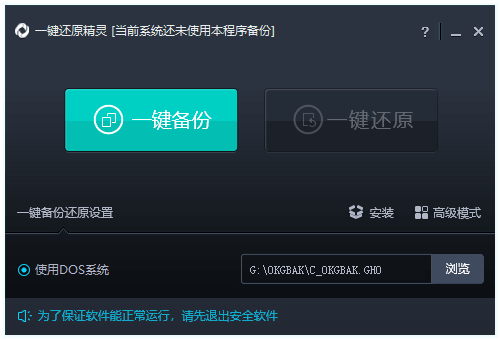
软件特色
1、完全免费 绿色免安装 超强功能完全免费,下载后无需安装即可使用,绿色无插件,几乎兼容所有电脑系统。无论Windows32位/64位、WinPE或者DOS下均可对任意磁盘分区进行备份和还原操作,PE系统下支持ISO文件提取安装;支持设置密码保护、自定义热键等功能。
2、人性化设计 全程一键操作
只需简单一键即可实现系统备份和系统还原操作,全程均为一键自动完成,即便是电脑新手,也能快速掌握使用。支持覆盖性备份和无限制备份,还可在不同备份时间来回恢复;提供启动菜单安装,即使系统瘫痪也可轻松还原到最佳状态。
3、安全高效 稳定可靠
本软件不仅在安全方面提供100%保障,而且在使用稳定性方面提供绝对性的保证;支持多硬盘、混合硬盘(IDE/SATA/SCSI)、混合分区(FAT16/FAT32/NTFS/exFAT)、未指派盘符分区、盘符错乱、隐藏分区以及交错存在非windows分区,最大程度降低被误删或者被破坏的可能,让您无任何顾虑。
u深度一键还原精灵电脑重装系统使用教程
首先,准备一个已经制作好的u盘启动盘,之后到下载本站提供的u深度一键还原精灵至电脑当中,随后上网下载一个可使用的ghost系统镜像包至电脑当中,并依次将它们放入至u盘当中。接着重启电脑,通过一键u盘启动的操作进入到pe系统当中,在pe系统中打开u深度一键还原精灵,如下图所示: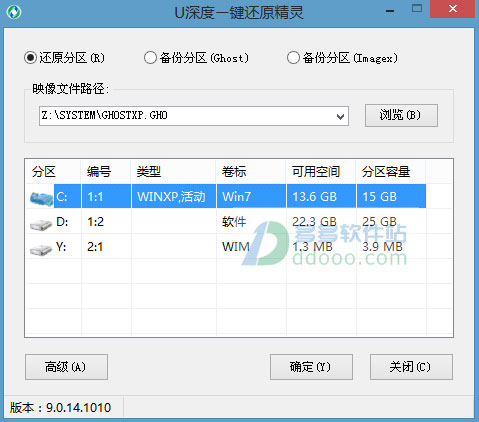
在图中,我们会看到之平常在系统中所看到的界面不同,同时在我们打开软件的数秒钟后,u深度一键还原精灵会自动找到所存在u盘中的ghost系统镜像包,并提取出所需要的文件。然后我们在下方的磁盘分区列表中选择一个做为重装系统所需要的可用磁盘分区,一切选择完成后,点击确定(Y)键即可:

此时,会出现新的确认提示窗口,确认信息无误的情况下点击“确定(Y)”键即可开始进行重装系统的操作:
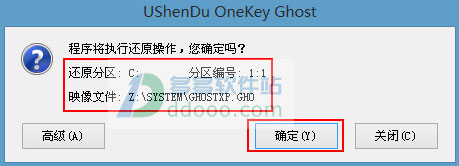
在重装系统过程中,不需要我们在进行多余的操作,此时所见到的画面是u深度一键还原精灵所提取的文件释放到所选好的磁盘分区的过程:
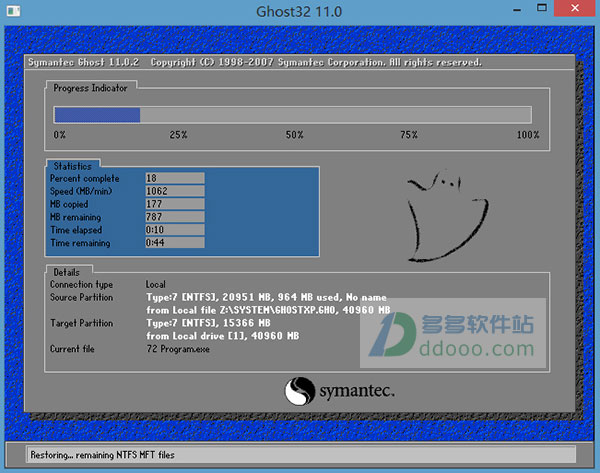
释放完成后,会弹出还原成功的提示窗口,此时点击“是(Y)”重启电脑即可:
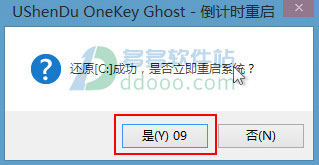
最后电脑会自动执行重装系统的余下所有操作,直到电脑进入到系统桌面之后即可完成电脑重装系统的所有过程。
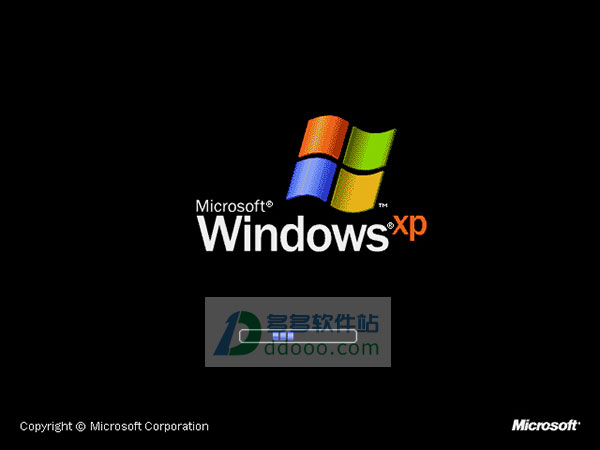
软件亮点
1、软件完全免费,无需安装即可马上使用,兼容于所有已安装windows系统的电脑;2、操作界面简单清爽,操作步骤简单了当,轻松为您实现系统备份以及还原工作;
3、软件提供启动菜单式安装服务,即使是系统瘫痪无法正常使用也可轻松将电脑还原到最佳状态;
4、软件占据内存小,但功能强大。
更新日志
v10.0.18.321版本1、优化软件内核程序,使程序操作更加稳定;
2、修正软件原有存在的bug;
3、更新有关系统引导文件,使软件可兼容于市面上常见的系统;
4、加入并优化针对特殊硬盘分区表所需的支持文件,使得更加兼容于多硬盘之间的系统备份还原操作
5、优化系统备份时产生的文件大小,最大化程度腾出硬盘可用空间。
- 电脑系统还原软件
- 系统备份软件
-
 更多 (26个) >>电脑系统还原软件大全 大家工作中都会使用到电脑,但有时候碰到电脑不能动、操作很卡、关机不了等等严重问题的时候,有的朋友会选择一键还原系统。当然现在网上的系统还原软件很多,到底系统还原软件哪个好用?相信有些朋友还不清楚吧,那这里小编就给大家整理了下电脑系统还原软件大全,其中包括了冰点还原软件、一键还原精灵装机版、onekey一键还原等等,这些软件拥有人性化的功能,能够智能还原windows系统数据,同时还兼备系统防护功能,运行起来稳定高效,特别适合电脑新手使用,有需要的用户快来下载看看吧。
更多 (26个) >>电脑系统还原软件大全 大家工作中都会使用到电脑,但有时候碰到电脑不能动、操作很卡、关机不了等等严重问题的时候,有的朋友会选择一键还原系统。当然现在网上的系统还原软件很多,到底系统还原软件哪个好用?相信有些朋友还不清楚吧,那这里小编就给大家整理了下电脑系统还原软件大全,其中包括了冰点还原软件、一键还原精灵装机版、onekey一键还原等等,这些软件拥有人性化的功能,能够智能还原windows系统数据,同时还兼备系统防护功能,运行起来稳定高效,特别适合电脑新手使用,有需要的用户快来下载看看吧。 -
-

冰点还原精灵mac版 15.71M
查看/简体中文v7.60.220.0202 -

一键还原精灵装机版 14.91M
查看/简体中文v8.20官方版 -

onekey一键还原 11.02M
查看/简体中文v18.0.18官方版 -

RollBack Rx(系统备份还原软件) 19.01M
查看/简体中文v10.3官方最新版 -

osGhost(一键还原备份) 3.6M
查看/简体中文V3.6绿色版 -

u帮忙一键还原备份(电脑一键重装系统软件) 6.98M
查看/简体中文v6.5官方免费版 -

OBR一键备份还原工具(系统备份还原软件) 6.63M
查看/简体中文v1.059免费版 -

U当家一键还原(win7系统备份还原软件) 7M
查看/简体中文v5.9绿色免费版 -

都叫兽备份还原软件 26.53M
查看/简体中文v2021.55.77.35最新版 -

风云一键备份系统(数据备份还原软件) 11.44M
查看/简体中文v3.2.1官方版 -

极点一键备份还原电脑版 3.42M
查看/简体中文v1.0.0.769绿色免费版 -

易数一键还原软件 24.27M
查看/简体中文v4.10.1.840 -

贝壳系统救护(一键备份还原系统) 23.21M
查看/简体中文v6.13官方版 -
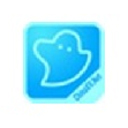
ChinaXV一键备份还原系统工具 4.98M
查看/简体中文v14.1.13.2免费版 -

新宇一键备份还原精灵 5.26M
查看/简体中文v1.0官方正式版 -

开心一键还原备份系统 7.22M
查看/简体中文v5.0官方正式版
-
发表评论
0条评论软件排行榜
热门推荐
 软件安装助理easyinstall v4.9官方版447.44M / 简体中文
软件安装助理easyinstall v4.9官方版447.44M / 简体中文 wine linux版 v9.1官方版50.68M / 英文
wine linux版 v9.1官方版50.68M / 英文 冰点还原Deep Freeze服务器专用版 v8.71.270.573456.1M / 简体中文
冰点还原Deep Freeze服务器专用版 v8.71.270.573456.1M / 简体中文 easybcd官方版 v2.4附使用教程2.15M / 简体中文
easybcd官方版 v2.4附使用教程2.15M / 简体中文 小白一键重装系统 v20.21.7.1尊享版9.45M / 简体中文
小白一键重装系统 v20.21.7.1尊享版9.45M / 简体中文 微pe工具箱2.3 64位32位227.54M / 简体中文
微pe工具箱2.3 64位32位227.54M / 简体中文 it天空优启通 v3.7.2023.0711官方版955.42M / 简体中文
it天空优启通 v3.7.2023.0711官方版955.42M / 简体中文 fastcopy 64位中文版 v5.1.1绿色免费版735K / 简体中文
fastcopy 64位中文版 v5.1.1绿色免费版735K / 简体中文 ghost安装器 附使用教程3.58M / 简体中文
ghost安装器 附使用教程3.58M / 简体中文 Classic Shell中文版 v4.4.169官方免费版5.65M / 简体中文
Classic Shell中文版 v4.4.169官方免费版5.65M / 简体中文

















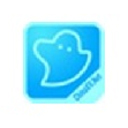


















 软件安装助理easyinstall v4.9官方版
软件安装助理easyinstall v4.9官方版 wine linux版 v9.1官方版
wine linux版 v9.1官方版 冰点还原Deep Freeze服务器专用版 v8.71.270.5734
冰点还原Deep Freeze服务器专用版 v8.71.270.5734 easybcd官方版 v2.4附使用教程
easybcd官方版 v2.4附使用教程 小白一键重装系统 v20.21.7.1尊享版
小白一键重装系统 v20.21.7.1尊享版 微pe工具箱2.3 64位32位
微pe工具箱2.3 64位32位 it天空优启通 v3.7.2023.0711官方版
it天空优启通 v3.7.2023.0711官方版 fastcopy 64位中文版 v5.1.1绿色免费版
fastcopy 64位中文版 v5.1.1绿色免费版 ghost安装器 附使用教程
ghost安装器 附使用教程 Classic Shell中文版 v4.4.169官方免费版
Classic Shell中文版 v4.4.169官方免费版 赣公网安备36010602000168号,版权投诉请发邮件到ddooocom#126.com(请将#换成@),我们会尽快处理
赣公网安备36010602000168号,版权投诉请发邮件到ddooocom#126.com(请将#换成@),我们会尽快处理